Cách Tạo Album Ảnh Trên Facebook
22/02/2025
Nội dung bài viết
Tạo album ảnh trên Facebook là phương pháp tuyệt vời để chia sẻ những khoảnh khắc đáng nhớ với bạn bè một cách sinh động và có tổ chức. Chỉ cần vài phút, bạn đã có thể tạo một album ảnh và dễ dàng chỉnh sửa bộ sưu tập của mình bất cứ lúc nào. Hãy bắt đầu chia sẻ kỷ niệm của bạn bằng cách làm theo các bước đơn giản dưới đây.
Các Bước Thực Hiện
Hướng Dẫn Tạo Album Ảnh Trên Facebook
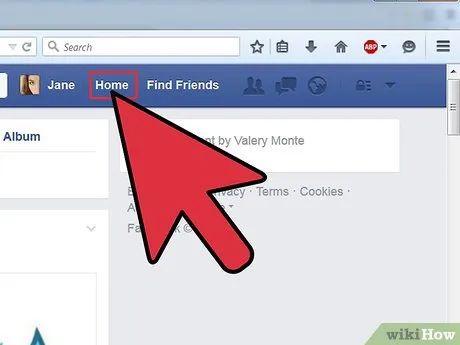
Truy cập trang chủ Facebook. Hãy truy cập www.facebook.com nếu bạn chưa mở sẵn. Để đăng nhập, nhập địa chỉ email và mật khẩu của bạn vào ô tương ứng.

Chọn "Thêm Ảnh/Video". Tùy chọn này nằm ở đầu thanh trạng thái trên bảng tin (News Feed) của bạn.
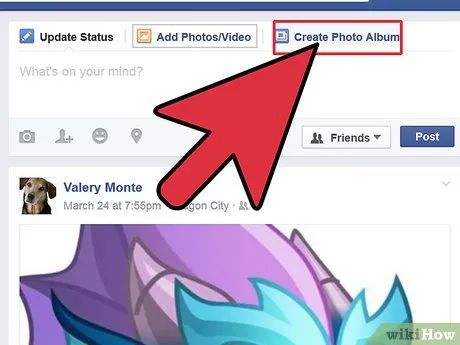
Chọn "Tạo Album Ảnh". Tùy chọn này nằm ở phía bên phải màn hình. Một hộp thoại sẽ xuất hiện để bạn duyệt qua các tệp trên ổ đĩa cứng của máy tính.
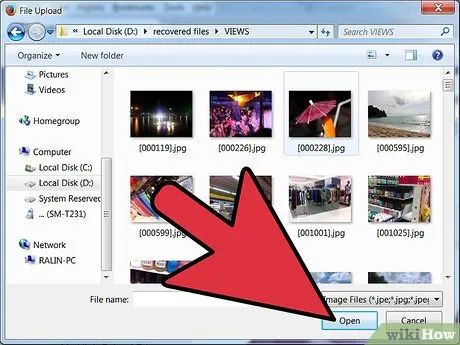
Chọn ảnh. Duyệt qua ổ đĩa cứng để tìm và chọn ảnh. Bạn cũng có thể sử dụng iPhoto (nếu có) để tìm ảnh. Sau khi chọn ảnh, một màn hình mới sẽ hiện ra để bạn bắt đầu xây dựng album. Bạn có thể chọn từng ảnh hoặc nhiều ảnh cùng lúc:
- Để chọn một ảnh, nhấp vào hình và chọn "Mở".
- Để chọn nhiều ảnh cùng lúc, nhấp vào ảnh đầu tiên, giữ phím Shift và nhấp vào ảnh cuối cùng. Tất cả ảnh nằm giữa sẽ tự động được chọn. Sau đó, nhấp "Mở".
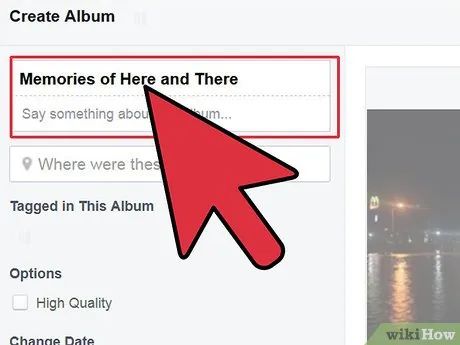
Điền thông tin về album. Trong khi chờ ảnh tải lên, bạn có thể điền các thông tin cơ bản để giúp bạn bè hiểu rõ hơn về album của bạn. Sử dụng các tùy chọn ở đầu màn hình để cung cấp thông tin như:
- Tiêu đề album.
- Mô tả cho toàn bộ album. Bạn có thể nhập lời giới thiệu hoặc câu nói ý nghĩa vào khung "Nói gì đó...".
- Vị trí chụp ảnh. Bạn có thể thêm nhiều địa điểm tùy thích.
- Ngày tạo album.
- Lưu ý rằng bạn có thể thêm ảnh bất cứ lúc nào bằng cách nhấp vào "+ Thêm ảnh" ở góc dưới bên trái màn hình và chọn ảnh tương tự như trước.
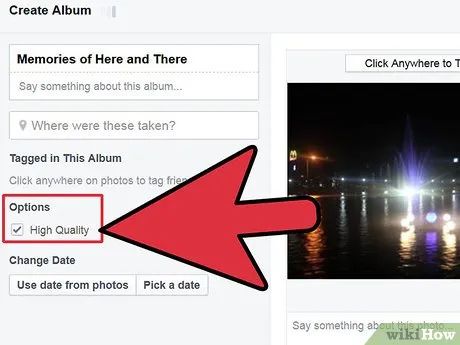
Chọn chất lượng hiển thị ảnh. Nếu muốn ảnh hiển thị ở chất lượng cao, hãy nhấp vào ô "Chất lượng cao" ở phía dưới màn hình. Lưu ý rằng album sẽ mất nhiều thời gian hơn để tải lên, nhưng ảnh sẽ được hiển thị sắc nét và chi tiết hơn.
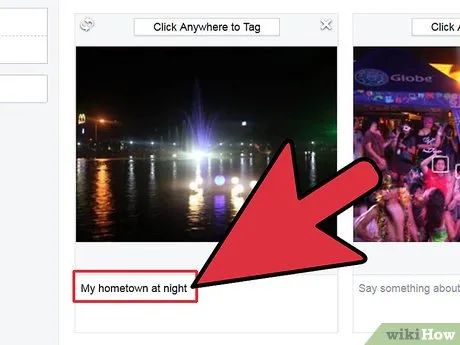
Thêm thông tin chi tiết cho từng ảnh. Nếu muốn, bạn có thể cung cấp thêm thông tin cho từng ảnh hoặc một số ảnh trong album bằng cách:
- Gắn thẻ người trong ảnh. Nhấp vào khuôn mặt của người đó và nhập tên để gắn thẻ.
- Viết mô tả cho ảnh. Bạn có thể nhập nội dung vào khung trống bên dưới ảnh.
- Thêm ngày chụp ảnh. Nhấp vào biểu tượng đồng hồ nhỏ ở góc dưới bên trái ảnh để điền thông tin.
- Thêm địa điểm chụp ảnh. Nhấp vào biểu tượng giọt nước ngược ở góc dưới bên phải và nhập địa điểm. Bạn cũng có thể nhập tên địa điểm vào dòng "Bức ảnh này được chụp ở đâu?" bên dưới phần mô tả.
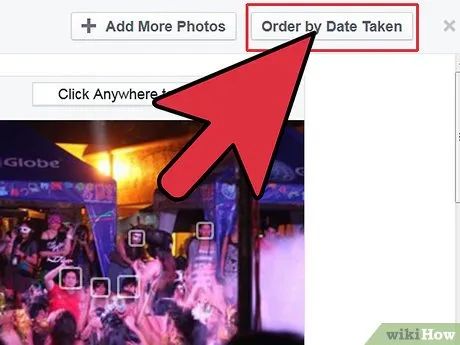
Sắp xếp thứ tự ảnh. Bạn có thể giữ nguyên hoặc thay đổi thứ tự ảnh sau khi tải lên. Để di chuyển ảnh, nhấp và kéo ảnh đến vị trí mong muốn. Bạn cũng có thể nhấp vào tùy chọn "Sắp xếp theo ngày" ở góc trên bên phải để sắp xếp ảnh theo thời gian chụp.
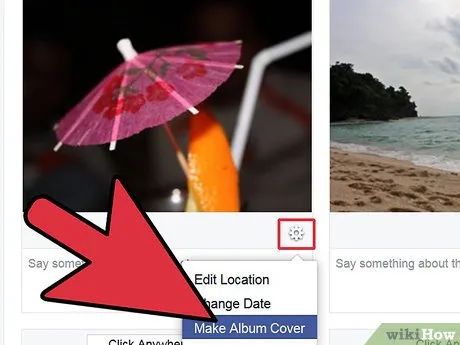
Chọn ảnh bìa cho album. Theo mặc định, ảnh đầu tiên trong album sẽ là ảnh bìa. Nếu muốn thay đổi, nhấp vào mũi tên ở góc trên bên phải ảnh và chọn "Đặt làm ảnh bìa".
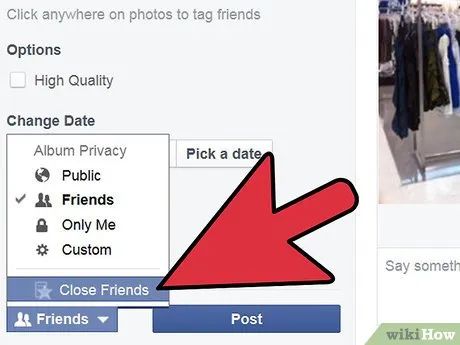
Thiết lập chế độ riêng tư. Nhấp vào "Bạn bè" hoặc thiết lập hiện tại ở phía dưới, xem qua các tùy chọn và chọn chế độ phù hợp. Các lựa chọn bao gồm:
- Công khai
- Bạn bè
- Tùy chỉnh – cho phép bạn chọn các chế độ như "Bạn của bạn bè" hoặc chỉ hiển thị album với những người trong danh sách cụ thể.
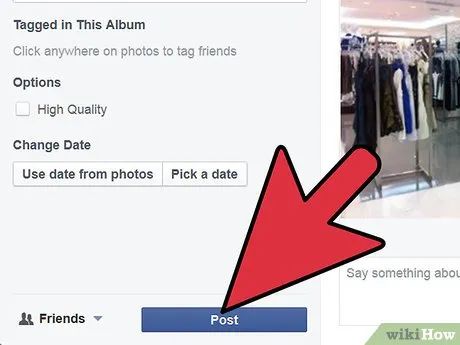
Nhấp vào "Đăng ảnh". Ảnh của bạn sẽ được đăng lên Facebook. Bạn có thể quay lại album bất kỳ lúc nào để thêm, xóa hoặc chỉnh sửa ảnh.
Du lịch
Ẩm thực
Khám phá
Đi Phượt
Vẻ đẹp Việt Nam
Chuyến đi
Có thể bạn quan tâm

Muối tỏi: Phép màu từ thiên nhiên ít ai biết đến

Top 10 địa chỉ mua bánh trung thu ngon và chất lượng nhất tại Bình Định

10 Bí Kíp Vàng Để Chinh Phục Bài Văn Nghị Luận Xã Hội Điểm Cao

9 Món Quà Thiên Nhiên Dưỡng Môi Mềm Mịn, Xóa Tan Nứt Nẻ

Top 8 cuốn sách luyện thi THPT quốc gia khối Khoa học Tự nhiên bạn không thể bỏ qua


